Patcher Guides
Last Updated: 2023-05-28T13:51:41.000ZLogin ke SSH
Login ke VPS Website menggunakan WinSCP
Navigasi ke folder /home/patch/
Menambah Patch
Siapkan patch datanya terlebih dahulu kemudian jadikan file-file tersebut menjadi .zip
Membuat .zip file
Jadikan file patch yang sudah disiapkan menjadi .zip
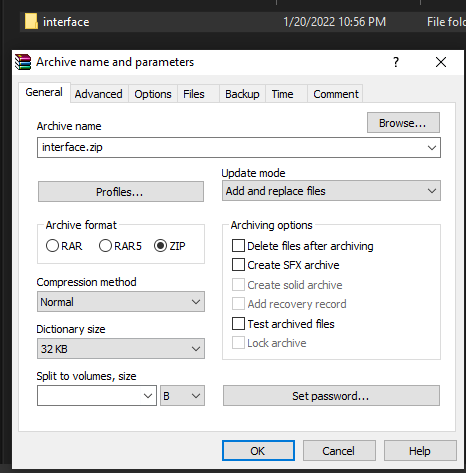
Rename file .zip nya menjadi nama yang unique, contoh:
Upload Patch
Upload file patch.zip tadi ke folder /home/patch/data-new
Edit update.txt
Jika sudah upload file patch, silahkan melakukan edit file pada /home/patch/ update.txt
Dapat dilihat ada beberapa text yang dipisahkan oleh tanda koma ( , )
Dibagi per kolom,
Kolom 1 = nomor patch (selalu lebih besar dari sebelumnya)
Kolom 2 = nama patch.zip (Pastikan filename nya sesuai huruf besar dan kecilnya)
Kolom 3 = Target file zip akan di extract, jika ditulis root maka akan di extract ke root folder patch itu berada.
(Dapat diganti menjadi interface , etc , map dan lain lain sesuai keinginan)
Kolom 4 = true / false . jika true maka file patch tersebut akan dimasukkan ke SPAK masing-masing folder (Dapat diisi actor, item, wear, etc, interface, map)
Save filenya. Penambahan Patch selesai. Silahkan coba buka launchernya untuk memastikan.
Setting Banner Launcher (Applicable untuk beberapa SEAL)
Masih di WinSCP ,
navigasi ke /home/patch/banner
Replace file launcher_banner.png dengan file baru dengan nama yang sama
Pengubahan Banner launcher selesai, buka launcher untuk memastikan.